Windows10系统之家 - 安全纯净无插件系统之家win10专业版下载安装
时间:2020-11-07 09:51:24 来源:Windows10之家 作者:huahua
我们日常使用笔记本的时候免不了会打开摄像头,但是很多小伙伴不知道Win10正式版摄像头打不开怎么办,现在不管是笔记本还是台式电脑都有这个功能,使用也是很方便的,今天小编带来了详细的步骤,具体的一起来看看吧。
Win10正式版摄像头打不开怎么办
1、在桌面,鼠标左键单击Win键,如下图所示
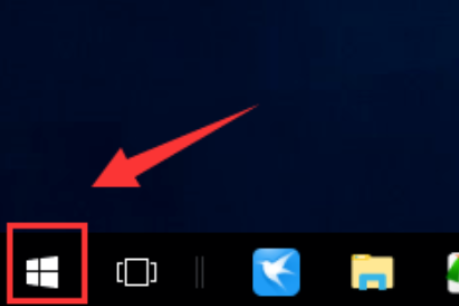
2、在开始菜单点击设置图标,如下图所示
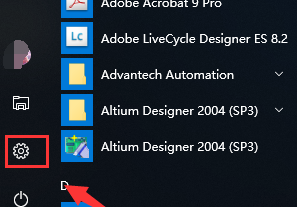
3、进入设置面板,点击隐私进入,如下图所示
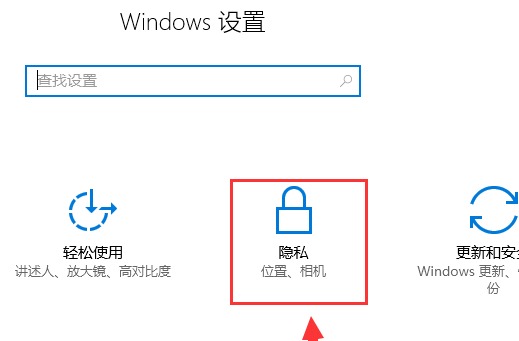
4、在隐私设置面板单击左侧的相机选项卡,如下图所示
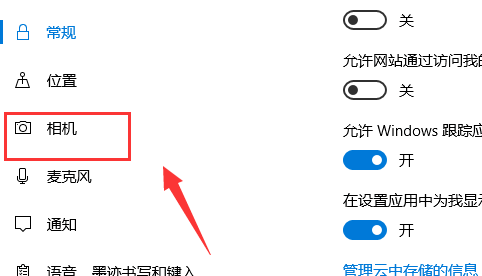
5、进入相机设置界面,讲相机开关打开,如下图所示
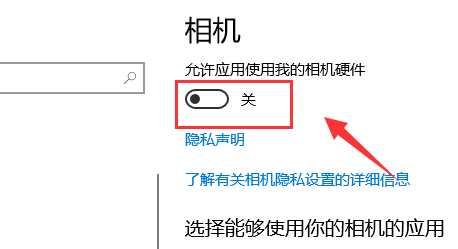
6、打开开关后,我们就可以对应用列表中的应用有针对性的开关摄像头了,如下图所示
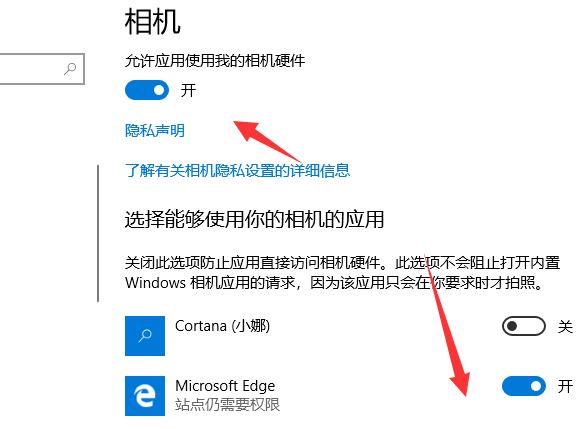
相关文章
热门教程
热门系统下载
热门资讯





























